Поняття презентації. Комп’ютерна презентація, її об’єкти
ПЛАН-КОНСПЕКТ УРОКУ
Вчитель: Коваль Артем Васильович
Клас: 6
Предмет:інформатика
Тема. Редактор презентацій
Урок № 26
Тема уроку. Поняття презентації. Комп’ютерна презентація, її об’єкти Мета:
|
навчальна – ознайомити учнів з презентаціями, ввести поняття «презентація»; навчити учнів завантажувати програму Microsoft PowerPoit, демонструвати її; |
|
розвиваюча – розвивати в учнів логічне мислення та аналітичні здібності |
|
виховна – виховувати допитливість та цікавість. |
Обладнання:персональний комп’ютер, ППЗ, план конспект уроку, Підручник «Інфрматика 5 клас».
Тип уроку: засвоєння знань, умінь і навичок;
Хід уроку:
Етап 1. Організація класу.
Заходжу в клас, вітаюся з учнями. Пропоную учням сісти і підготувати все необхідне для уроку. Відмічаю відсутніх.
Етап 2. Актуалізація опорних знань
Інтерактивна гра «Незакінчене речення»
1. На попередньому уроці ми вивчали можливості …
2. Графічний редактор Paint призначений для …
3. До інструментів графічного редактор Paint відносять …
4. Для виділення фрагмента рисунка використовують інструмент …
5. Щоб скопіювати фрагмент зображення в нове місце потрібно …
6. Для введення тексту в рисунок потрібно …
7. Для побудови квадрата або кола потрібно…
8. Основний колір обирають …
9. Колір фону обирають …
 Етап 3. Мотивація навчальної діяльності
Етап 3. Мотивація навчальної діяльності
Щоб дізнатися тему уроку, прочитайте ключове слово, записане навпаки: яіцатнезерП.
Комп’ютерні презентації не є для вас чимось новим та незвичним. Адже ви часто переглядали їх на уроках та позакласних заходах.
vПригадайте, які презентації ви бачили у школі?
vЯк ви вважаєте, для чого використовують комп’ютерні презентації?
 Сьогодні розпочнемо вивчення теми «Редактор презентацій». Основна наша мета – навчитись створювати комп’ютерні презентації. Ви дізнаєтесь:
Сьогодні розпочнемо вивчення теми «Редактор презентацій». Основна наша мета – навчитись створювати комп’ютерні презентації. Ви дізнаєтесь:
vщо таке презентація;
vу чому переваги комп’ютерних презентацій;
vз яких об’єктів складається презентація.
Етап 4. Подання нового матеріалу
Пояснення з елементами демонстрування презентації
(використовуються проектор)
Презентація – це публічне подання певних відомостей у зручному для сприйняття вигляді.
Слово «презентація» походить від англійського presentation – подання, представлення.
Презентації найчастіше використовують у рекламі, коли представляють новий товар, фільм, навчальний заклад чи цікаву подію. З презентаціями на конференціях виступають вчені та студенти. У школі можна побачити навчальну презентацію на уроці або при проведенні цікавого позашкільного заходу.
Під час презентації використовують схеми, таблиці, малюнки, відео тощо. Якщо презентація готувалась або демонструється за допомогою комп’ютера, то її називають комп’ютерною презентацію.
Використання сучасних комп’ютерних презентацій має ряд переваг:
1. усний виступ супроводжується демонстрацією малюнків, графіків, діаграм, коротких тез – це привертає увагу слухачів та забезпечує розуміння почутого;
2. презентацію можна демонструвати на великому екрані або створити копію – її перегляне велика кількість осіб;
3. безпосередньо на комп’ютері презентацію можна переглядати та редагувати – це зручно під час її підготовки та проведення виступу.
Комп’ютерні презентації переважно складаються зі слайдів.
Слово «слайд» походить від англійського slide – ковзати, повзти.
Слайди схожі на окремі кадри фільму, на яких можуть розгортатися події, відображатися різні предмети, люди, демонструватися явища. За рахунок швидкої зміни кадрів під час перегляду фільму в людини створюється враження реальних рухів та процесів. Якщо кадри фільму спробувати переглянути на плівці, то побачимо прямокутники, на яких відображено об’єкти (мал. 97).
Слайди, на відміну від кадрів відео, змінюються не так швидко.
Демонстрація слайдів, як правило, супроводжується усною розповіддю доповідача, або звучить запис тексту диктора.
Кожен слайд презентації можна зобразити на папері у вигляді прямокутника, на якому розміщуються текст та зображення. Слайд комп’ютерної презентації відрізняється від паперового тим, що на ньому об’єкти можуть змінюватися – з’являтися та зникати, рухатися, змінювати свій розмір та колір тощо.
На слайдах розміщують різні об’єкти (мал. 98), зокрема: зображення, звук, відео, анімацію, текст.
Комп’ютерні слайдові презентації створюються за допомогою спеціальних програм, які мають однакову структуру та призначення. За допомогою таких програм з презентацією можна працювати в трьох режимах:
1. демонстрація – показ послідовності слайдів;
2. редагування – зміна об’єктів слайда та їх властивостей;
3. сортування – зміна послідовності слайдів.
Зазвичай демонстрацією презентації керує людина. Це може бути, наприклад, учень, який за допомогою презентації пояснює, чому за три дні огірки у банці стають солоними. Чи вчитель, який на уроці розповідає про Трипільську культуру, а презентація містить ілюстрації життя прадавніх українців. Або учасник навчального проекту, який демонструє результати свого дослідження.
Але є і презентації, показ яких виконується автоматично.
Файл презентації, готової до демонстрації, має значок із зменшеним зображенням першого слайда, на якому в правому нижньому куті міститься літера Р. Ти уже знаєш, як завантажується файл – ці ж дії можна застосувати і до файла презентації.
Оскільки презентації, як правило, демонструються з усним супроводом, у разі необхідності під час перегляду презентації можна повернутись до попереднього слайда чи навіть перервати показ.
Керувати показом слайдів можна за допомогою клавіатури або миші.
|
Дія |
Клавіші |
|
Перехід до наступного слайда |
Enter Пропуск PageDown стрілка вниз стрілка вправо |
|
Перехід до попереднього слайда |
Backspace PageUp стрілка вгору стрілка вліво |
|
Перервати перегляд |
Esc |
Гра «Розписанка»
На дошці прикріплені серединки двох квіток з написами «Наступний слайд», «Попередній слайд». Учні об’єднуються у дві команди. Кожна команда отримує однаковий набір пелюсток, на яких записані назви клавіш клавіатури. Потрібно відібрати пелюстки для своєї квітки і прикріпити їх на дошку.
Склавши квітку, команди отримують та прикріплюють стебло з надписом «Esc».
Пояснити призначення клавіші Esc у комп’ютерних презентаціях.
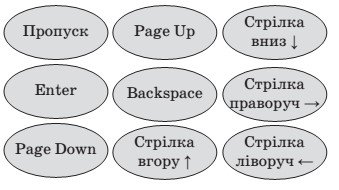
Етап 4. Первинне закріплення матеріалу
1. Даємо відповіді на запитання з рубрики: «Обговорюємо» № 1-7 с.195197
2. Виконуємо вправи з рубрики: «Працюємо в парах» № 1-6 с.196-197Фізкульт хвилинка Встаньте, діти, посміхніться, Землі нашій поклоніться
За щасливий день вчорашній І до сонця потягніться.
В різні боки нахиліться,
Веретеном покрутіться,
Раз – присядьте, два – присядьте
І за парти тихо сядьте
Етап 5. Вторинне закріплення матеріалу
Робота за комп’ютером
I. Повторення правил безпечної поведінки за комп’ютером.
II. Інструктаж учителя.
III. Практична робота за комп’ютерами.
1. Виконуємо вправи з рубрики: «Діємо» 1-3 с. 193-196.
Вправа 1. Демонстрація презентацій та визначення об'єктів.
![]() Завдання. Переглянь три слайди презентації Піца, користуючись різними способами переміщення між слайдами. Полічи кількість текстових та графічних об'єктів.
Завдання. Переглянь три слайди презентації Піца, користуючись різними способами переміщення між слайдами. Полічи кількість текстових та графічних об'єктів.
1. Завантаж файл презентації ![]() ,що знаходиться в папці
,що знаходиться в папці
D:/Навчання/5 клас/Урок 26
2. Розглянь перший слайд презентації. Знайди на слайді два текстові об'єкти: заголовок та підзаголовок, і один малюнок.

Текстові об'єкти, як наприклад, заголовок та підзаголовок, називають текстовими написами.
3. Перейди до перегляду наступного слайда, використовуючи клавішу Enter. Перевір, чи змінився слайд на екрані. Чим він схожий на попередній слайд?
Слайди однієї і тієї самої презентації, як правило, мають один і той же фон — малюнок, на якому розміщують усі об'єкти слайда.
4. Полічи, скільки текстових об'єктів та малюнків на другому слайді. Чи можеш ти назвати заголовок цього слайда?
5. Перейди до наступного слайда та розглянь його. Скільки текстових об'єктів та малюнків є на цьому слайді? Чим він відрізняється від попереднього? Повернись до попереднього слайда, скориставшися стрілкою вліво на клавіатурі.
6. Знову перейди до третього слайда, використавши клавішу Пропуск. Чи змінилося щось під час перегляду при використанні іншого способу переходу між слайдами?
7. Перерви показ презентації, натиснувши клавішу Esc.
Вправа 2. Порівняння складових слайдів презентацій.
Завдання. Порівняй розміщення об'єктів на слайдах двох різних презентацій.
1. Завантаж файл презентації Київ, що знаходиться в папці D:/Навчання/5 клас/Урок 26
2. Порівняй перший слайд завантаженої презентації з першим слайдом презентації Неповторний_Київ

3. Відшукай на першому слайді кожної з презентацій заголовок, малюнок, художній текст. Перевір, чи однаково вони розташовані на слайдах.
4. Перейди до другого слайда презентації Київ. Скільки малюнків розміщено на цьому слайді? Чим він відрізняється від відповідного слайда презентації Неповторний _Київ?
5. Розглянь наступний слайд презентації Київ. Полічи текстові та графічні об'єкти в усій презентації. Використовуй при цьому клавіші клавіатури для навігації по слайдах. Виконай ці ж дії за малюнком презентації Неповторний _Київ. Зроби висновок.
6. Перерви показ презентації Київ.
Вправа 3. Порівняння способів керування презентаціями.
Завдання. Порівняй різні способи керування презентаціями.
1. 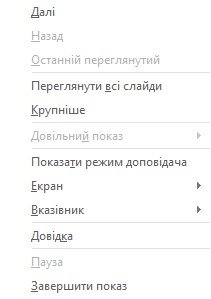 Завантаж файл
Завантаж файл
Навчаємось_з_конструктором Lego, що зберігається в папці D:/Навчання/5 клас/Урок 26
2. Переглянь перший слайд презентації. Для переходу до наступного слайда скористайся контекстним меню слайда: перейди до наступного слайда, обравши вказівку Далі.
3. Переглянь ще кілька слайдів. Заверши показ слайдів, обравши в контекстному меню вказівку Завершити показ.
4.  Завантаж файл Вінні Інструкція. Зачекай, не виконуючи переходу між слайдами. Чи ти помітив, що слайди змінюються автоматично? Поекспериментуи, чи можна під час такого показу повернутися назад. Натисни для цього, наприклад, клавішу вліво на клавіатурі. Зроби висновок.
Завантаж файл Вінні Інструкція. Зачекай, не виконуючи переходу між слайдами. Чи ти помітив, що слайди змінюються автоматично? Поекспериментуи, чи можна під час такого показу повернутися назад. Натисни для цього, наприклад, клавішу вліво на клавіатурі. Зроби висновок.
5. Закрийте всі відкриті вікна.
Повідом вчителя про завершення роботи.
Вправи для очей
Міцно стиснути повіки.
Розімкніть повільно віки. Декілька разів моргніть, Вправу ще раз повторіть. Поморгайте дві хвилини Швидко-швидко, час бо лине. Притуліться до долонь, Проведіть ними до скронь.
Всі заплющіть міцно очі, Вверх та вниз ними ведіть.
Зосередьтеся на точці
І спокійно вже сидіть
Етап 7. Підведення підсумків уроку
Розв’язуємо вправи з рубрики повторюємо. Розв’язування кросворду

Рефлексія:
vЧи задоволені ви своєю роботою?
vЗ яким настроєм ви працювали на уроці?
vЩо вам запам’яталось на уроці?
vЧи було вам комфортно на уроці?
vДе вам стануть в пригоді здобуті знання?
В кінці уроку перевіряю точність і якість виконання роботи.
Відмічаю учнів, які успішно виконали завдання, вказую на помилки, які допущені учнями.
 Етап 8. Постановка домашнього завдання
Етап 8. Постановка домашнього завдання
Опрацювати: §24 с. 190-193
З рубрики головоломки: 1с. 197


про публікацію авторської розробки
Додати розробку
